PS4 не включается, ошибка | 10 простых способов исправить ошибку
С тех пор как введение PlayStation 4 (PS4) в конце 2013 года, было много случаев, когда пользователи испытывали проблемы с функционированием PS4. Явление, известное как PlayStation Blue Light of Death, возникает, когда пульсирующий синий свет указывает на ошибку с консоли PlayStation. Таким образом, вы должны знать, как исправить PS4, которая не включается.
В период, когда ваша PS4 не запускается, с PS4 не выводится видео или аудио. Иногда вы можете увидеть, что ps4 не включается, а затем выключается. Все мы знаем, что PlayStation – неотъемлемая часть вашей жизни, и иногда это действует вам на нервы, даже мне, когда моя PlayStation 4 не включается. Не стоит волноваться, потому что мы могли бы предложить вам идеальное решение «проблемы Голубого Света Смерти». Если у вас возникли проблемы с USB-подключением в PS4, нажмите здесь.
Большинство обычных исправлений не связаны с изменением или настройкой жестких кабелей или проводов. Это также не связано с заменой жестких дисков или подключенных к ним устройств. Эти исправления могут быть выполнены кем угодно, и для их перенастройки потребуется всего пара минут. Однако для вашего удобства здесь также есть видеоурок:
Способы исправить PS4 не включаются
Вот несколько лучших способов исправить вашу PlayStation 4. Попробуйте все из них прямо сейчас!
Переключить соединение с PS4
Нажмите кнопку питания на PS4 в течение определенного времени, пока она полностью не выключится. Теперь включите его и попробуйте снова подключить. Обратите внимание, включается ли PS4. Это самый простой способ проверить, не слабое ли соединение. Простое обновление может быть решением для вас.
Отключите все кабели и снова подключите HDMI.
Если простое соединение не работает для вашей PS4, отсоедините все провода, подключенные к системе, такие как кабель питания, кабель HDMI, USB-кабель, оптический кабель и т. Д.
Отключите телевизор от PlayStation. Теперь сначала подключите кабель питания, а затем подключите кабель HDMI к телевизору и PS4, когда телевизор выключен.

Теперь включите PS4, удерживая кнопку питания до двух звуковых сигналов. Подождите, пока не загорится белый свет, а затем подключите телевизор, чтобы включить его. Это должно решить вашу проблему.
См. Также: Простые шаги по превращению ноутбука в домашний настольный компьютер – TechWhoop
См. Также: Исправить критическую ошибку – меню «Пуск» и Кортана не работают в Windows 10.
Используйте PS4 в безопасном режиме
Когда вы удерживаете кнопку питания на PS4, вам будет предложено указать определенные параметры меню. Это позволяет вам управлять PS4 в безопасном режиме.
Проверьте, подключен ли ваш удлинитель.
Иногда, когда вы подключаете свое устройство к удлинителю, это вызывает отсутствие питания из-за внутреннего отключения. Попробуйте подключиться напрямую к стене, это очень быстро и эффективно с питанием вашей PS4.
Внешние ошибки, заражающие вашу PS4
Часто в доме или в местах с частыми ошибками PS4 заражается при регулярном вмешательстве таких ошибок, которые входят в систему и выходят из нее, вызывая повреждение вашей внутренней системы.
Простое удаление ошибок с PS4 не решит вашу проблему. Требуется тщательная проверка и исправление, прежде чем проблема будет сохраняться дольше.
Поскольку игровые приставки идеально подходят для тараканов и других покупателей, они найдут свой путь обратно в консоль, если их не лечить.
См. Также: 3 способа исправить ошибку консоли Overwatch LC-202
Неисправная кнопка питания
Некоторые из устройств PS4 для раннего выпуска имели кнопки питания в своеобразном металлическом корпусе, который был чувствительным к прикосновениям. Если ваша кнопка питания идеально выровнена с металлом под ней, она будет работать нормально.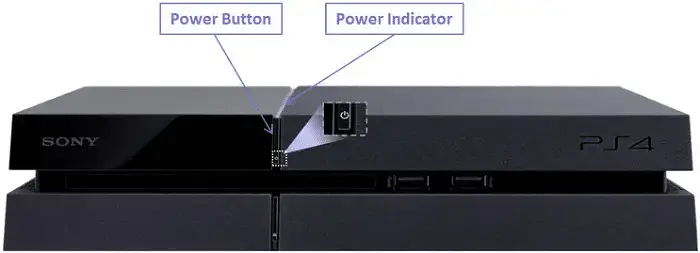
Однако, если кнопка питания настроена неправильно, кнопка PS4 не включится, и источник питания, подключенный к системе от стены, не сможет добраться до устройства.
Извлеките и вставьте жесткий диск
Это редкий случай, когда ваша PlayStation 4 выходит из строя из-за каких-либо проблем с оборудованием. Часто, когда вы вставляете жесткий диск, компакт-диск или входной блок привода повреждаются, и это сильно влияет на систему. Извлеките из системы все жесткие диски и снова вставьте ее.

Обновите прошивку PS4
Как и во многих других аппаратных устройствах, процесс, отвечающий за реакцию оборудования на внешние соединения или программное обеспечение, – это встроенное в него встроенное ПО.
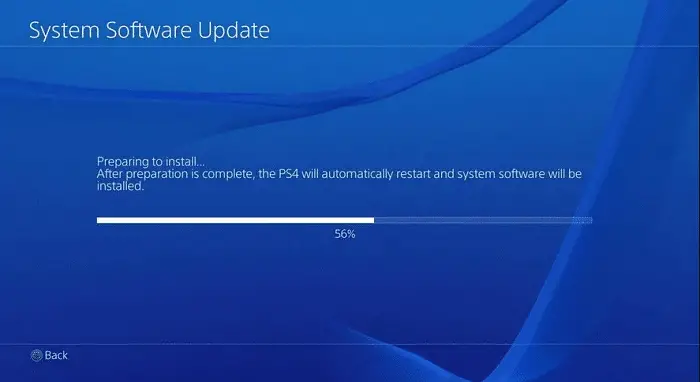
Подключите PlayStation к кабелю питания и запустите процесс обновления прошивки. После установки обновлений и готовности микропрограммы к переходу в рабочий режим попробуйте повторно запустить ее.
Проверьте, не пострадал ли ваш PS4 из-за перегрева
Итак, ваш PS4 не включается, но думали ли вы о каких-либо недавних инцидентах в вашем районе или рядом с PlayStation, которые могут быть причиной такого странного поведения.

Помимо обычных системных или программных недостатков, часто на вашу систему влияет что-то внешнее. Возможно, из-за сильной жары или чрезмерного воздействия на PlayStation чрезмерного тепла внутренняя среда PS4 не включается.
Загрузите вашу PlayStation, чтобы восстановить базу данных
Возможно, вы захотите обновить свое соединение и перестроить базу данных. Сначала отключите PlayStation 4 от сети и оставьте ее отключенной примерно на 30 секунд.
Снова подключите PlayStation и удерживайте кнопку питания, пока она не издаст два звуковых сигнала, а пока убедитесь, что ваш контроллер подключен. Теперь перейдите в Rebuild Database и нажмите кнопку X.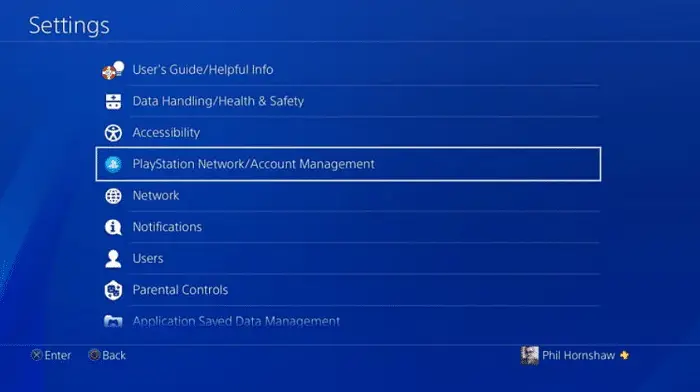
Это перезагрузит вашу PlayStation, и это займет не больше пяти минут, чтобы ваша PlayStation снова включилась.
Вывод
Мы надеемся, что приведенные выше десять решений помогли вам решить проблему, при которой ваш PS4 не включается. Если у вас ничего не сработало, мы настоятельно рекомендуем воспользоваться условиями гарантии и как можно скорее заменить ее специалистами Sony.
См. Также: Как восстановить удаленные данные с ПК и жестких дисков
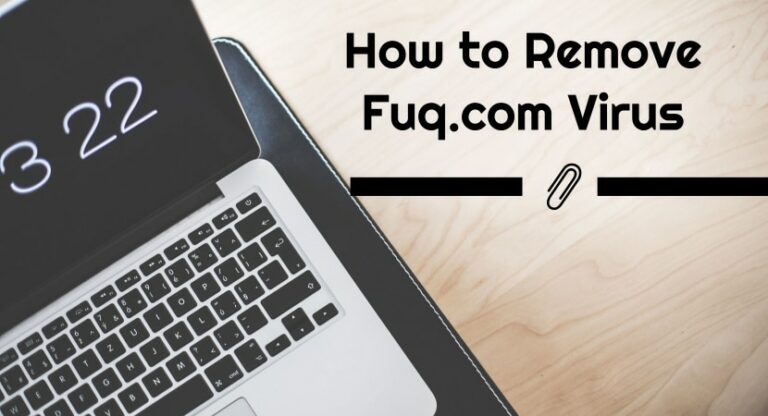
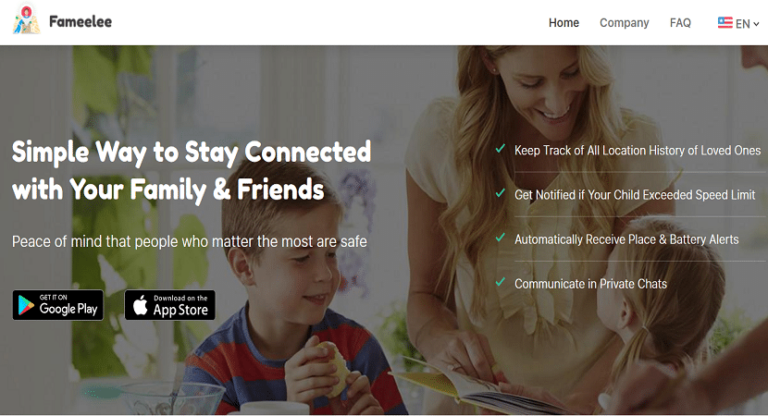

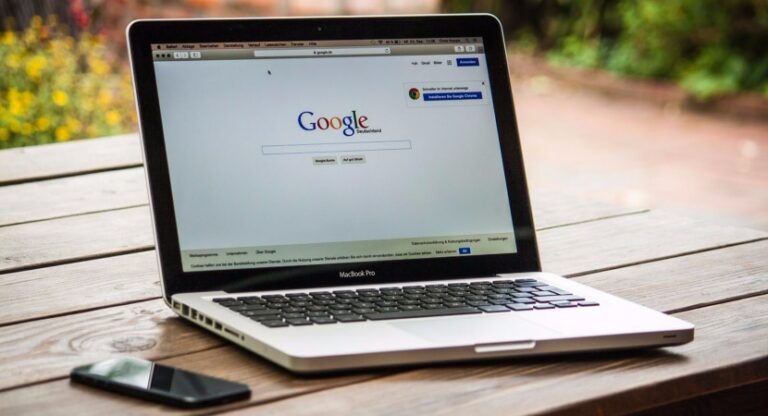
![Как поделиться корзиной Amazon с кем-то еще [A Complete Guide]](https://20q.ru/wp-content/uploads/2022/10/amazon-cart-sharing-768x416.jpg)
